どんどん追記、更新をしていきますが最終公開です!
そしてこのたびzigsow様、ならびにIntel様、おものだち様、いつも来てくださる皆様のお力によって、
このようなプレミアムレビューという機会を頂けたことに、大変嬉しく皆々様に大大感謝です。
zigsow様、ならびにIntel様には既にお礼のメールお送りいたしましたが、
改めてこの場をお借りして、レビューに選出頂きましたことを御礼申し上げます。
最終目標はこれです!!ババン!!
はいっ、いまだに嬉しく、たまに小躍りして喜んでおります。
最近ではすでに「Windows 8」開発者向けプレビュー版(2011/09/15)が、
ダウンロードが開始したとか。
「とても様々な技術の開発が、早いスピードで行われているのだなぁ」と強く感じております。
そして今回の使命でもあるマザーボードDZ68DBにCore-i7 2600KによるPCを組み立て、
レビューインフィニティ第7弾「Z68星雲」 - 本領発揮!最新チップセットでパフォーマンスをフルに引き出せ!をレビューをしていきたいと思います。
追記も徐々にしていきたいと思います。パーツやソフト、SRT(Smart Response Technology)や
OCもコンディションが整い次第さらに追記していく予定です。さてSandyブリッヂのCPUに
が先行販売されていました。それに対応するP67/H67どっちのチップセットにするのっ?!とかと
夜も眠れず迷った方も、涙で枕を濡らした人?も多いでしょう。私だけでしょうか(笑)
そこに迷っていた方に救いの手が!!上位チップセットであるZ68様という欲張りさん救世主の登場です。
P67/H67はそれぞれに特徴があり、「あなたはOCしたいの?!、グラフィックを強化したいの?!どっちにしたいのあなたは?!だ~か~ら~オーバークロックOCならP67を、グラフィックならH67なのよ!!わかったの!?」と
P67/H67達から、せめぎあいにあっての中でZ68様登場です。
救世主Z68チップセットさん、 グラフィック性能としては、Intelが搭載したQSV(Quick Sync Video)、
SRT(Smart Response Technology)等が使える。つまり
救世主Z68チップセットさんは、P67/H67のおいしいとこどり、OCも柔軟に可能、QSVも使えます、さらにはSRT(Smart Response Technology)にも対応という、まさにイイトコどりの欲張りさん救世主。
今回のレビューでは、まずは基本的な機能の確認はもちろんのこと、オーバークロックOC、QSVの検証と、SRTの導入方法から検証、体感検証をPCの組み立てから徐々に行ってみたいと思います。未検証部分も徐々に、更新しつつ進めてまいります。追記も行います。
なんて、神々しい包みなのでしょう、わたしには包みから後光がみえます。(ちょっと最近視力落ちててボヤけていますが)
なんて楽しい時間なんでしょうか。先ほども述べましたが小躍りして喜んでいます。
そんな写真には小躍りが写らなくて安心しました。
zigsow様より連絡をいただいた時点では、本当に選ばれたのかな??本当に送られてくるの??と
とかなり疑ってすみませんでした!感謝感謝、ありがとうございます。
開封作業中も若干、小躍り中です。あ、マザボとCPUが入っている~!!。
非常に丁寧な梱包です。丁寧すぎるくらいエアクッションでグルグルさえも嬉しい、
写真をとるため箱を並べてまた喜びの舞をしています。(ブレていたらそのせいです)
Intel とIntelぅ~はぁ神々しい~結構な時間うっとり見ていました。(たった30分くらい眺めただけ) レビュー品でレビュー前なのですが、「インテル入っている~ポポポ ポ~ン♪」と鼻歌まじりで、
Z68星雲のレビューで検証なんて頭から消えておりました。ハッ!!と我に返りさて検証です
DZ68DBの仕様
【対応プロセッサー】
LGA1155 ソケットに対応したインテル® Core™ i7,i5,i3 プロセッサー・シリーズ
1156は非互換です。ご注意。
【メモリ】
240 ピン DDR3 SDRAM DIMM ソケット×4スロット ←既にzigzsowzさんの影響でIYHで
4スロット満杯状態!
DDR3 1333/1066 MHz DIMM をサポート ←既にzigzsowzさんの影響でIYHで16GB
最大 32 GBのシステムメモリーをサポート ←既にzigzsowzさんの影響でIYHで16GB
※ここでzigzowsさんに感謝、いつもありがとうございます!!これからもよろしくお願いします!)
【チップセット】
インテル® Z68 Express チップセット
RAID 0/1/5/10 に対応したインテル® ラピッド・ストレージ・テクノロジー (インテル® RST)
【インタフェース関係】
モニタ接続:DVI-I, DisplayPort, HDMI*
オーディオ:最大10チャンネル(7.1+2)対応。
LAN:ギガビット (10/100/1000 Mb/s) LAN
背面:
SATA6.0 Gb/s ポート x 2 ←SSD、HDD(シーゲートCFDで)ご心配おかけしたコレ
導入。
SATA3.0 Gb/s ポート x 3 (bibirikotetuさん zigzsowzさんに感謝)
eSATA3.0 Gb/s ポート x 1
USB 3.0 ポート x 2
USB 2.0 ポート x 14 (バック・パネル・ポート x 6、4 つの内部ヘッダーを利用した増設ポート x 8)
PCI Express2.0 x 16 グラフィックス・カード・コネクターx 1 ←既にzigzsowzさんの影響で
ノーグラフィックに?!(笑)
PCI Express 2.0 x 1 コネクター x 2 ※1 まだ購入していないだけです。
PCI バスコネクター x 1
さてさて機能的にはSRTが使えるように!HDDに依然頼りますが、SSDを高速キャッシュとして利用、SDDが依然高く、最新かつ容量も多いとなるとさらに高価なものに。そこで高速SSDの容量が最大でも64GBまでのお手頃SSDと安価HDDも使ってハイブリット環境で効率よく高速化させる技術。
※1 また、Z68からVirtuが実装されましたが、グラフィックカードもあるという前提なのでVirtuは、後々追記予定。グラフィックカードとZ68上のGPUをうまく統合してくれるものらしく、どちらかにつなぐと、処理はそれぞれのグラフィックス機能を使いながら、繋いだ方の出力からそれぞれの結果が出てくるという夢のような技術。
Intel SRTするならIntelのSSDがいいなぁ~
つまりSSD20GBでもSRT(Smart Response Technology)※最大64GBまで
ハイブリッド環境な SSD + HDD です。
表側アップ画像
裏側アップ画像
このマザーボードは比較的、購入しやすい価格設定で本当におススメかも
日本語の表示は少ないので、その辺を注意した方がいい点ですね。
このボードはLGA1155のみ、兌換性はないですよ的な
「LGA1155とLGA1156はこんなにも違いますよっ!」ってそっくり・・・(笑)
私みたいな、うっかりさんは注意です。
Ivyブリッヂはまた変わるのかな
VirtuもO.K
まだグラフィックカードないですけどね~やりますよ、ジワジワと(笑)
さあさあ、組み立ててまいりましょう♪
まずケースに入れる前に起動するか、HDD認識するかを確認します。
今回の構成は、というか私の構想では
「お手軽な価格で(安いほどいい~!でハイスペック環境も目指しちゃいた~い♪」と
とても安易で、軽いノリでいっちゃえ~という初心者丸出しな感じですかね(笑)とりあえず手元にあるものを確認と♪
もうドスパラ八王子店さんにはお世話になりっぱなし、ケーブルありがとうございます!
ではでは!
よし、オープーン!おおっ
CPUもあけちゃお~おおお
おおおお、ファンちっこいなぁ
よし静電気除去完了 IntelSSDもあればなぁ
小躍りしながら、写真も最初は撮っているのですが・・・
だんだん組み立ての方に夢中に・・・・
ぱかっ!まだカバーがあるのね
いけね、この説明書見てなかった。
よいしょっ図柄だけでもいけそうですね。
カバーもとって
慎重にCPUをえいや~
閉めますよ~ほい
CPUファンもつけ
ここにIYHしたメモリーを一気につけます。
エイッ!×2
エイッ!×2
とてもリッチな気分に16GB♪IYHしてよかった~
気分いいです~
電源はこちら持ち物登録したコチラ
これ、安い!ドスパラ八王子店で一番安かった!
でも80プラススタンダード
とりあえず繋げてみました。
まずディスプレイとキーボードつけます、とくに何も表記はないのね
どうなの?起動するかな?ワクワク
とりあえずショートさせて電源を入れます。
あらBIOSが起動しない・・・
注意:この画面一瞬しか出ません、すぐにF2です。
おおっ起動した、よかった。
メモリーも認識されているようです。
とりあえず起動したのでケースに組み込んでいきます。
ケースは持ち物登録したコレ
でっでかっ!でかいよ!置く場所が心配に・・・(今頃)
とにかくきっちりはめ込んでみましたが、意外と時間かかったな。
マザボを取り付ける前にIFの取り付けようとしたのですが、ぴったんこしない。
これは取り付けた後の感想ですがはめ込む余裕がないわけじゃないんですが、
削る必要はなく、コツが必要ですね。一気にはめ込むというよりジワジワ動かしながら
どこに余裕があるのかを見極めながらやると入ります。
ものにより精度がありますから一概に言えませんが。
ハードディスクやらファンをとりあえず繋げました。
ファンが多いですね~とっちからっていますが、ハードディスク持ち物登録ずみが
SATA3コネクタでSATA3ケーブルで認識するのか?確かめ
OSもとりあえずインストールしてみることに
フロントパネルはめ込むまえに電源をいれますが
SATA用のドライブまで購入していなかった。
ちなみにIDE接続は変換なしでは無理ですね。
BIOSでUSBをファーストブートに変更し、外付けドライブでOS:Windows7 64bitを
試しにインストールしていきます。
とりあえず立ててインストール、寝かしたままだとなぜかダメでした。
やっぱり立てないけないのかな
ほいっインストール♪
眠気が襲ってきます。
とりあえずここまで来たら寝ながら待つっと
寝てます完全に・・・私・・・記憶が・・・
今日9/15のうちにドライバーだけは・・・ねっ((ノ`ェヾ))モチョモチョ
リアルタイムとかいいつつ、PCはすでに仮組もパフォーマンスもオーバークロックOCも見ちゃっているのですが(笑)
なかなか掲載が、はかどりませんが、少し休憩~
こんな時は
ふぁふぁ、おはようございます!
ゆっくり執筆していきますね
インストールは意外とあっさり早く入ってしまいました。ドライバイントール!も完了
※IRSTのためにわざといれてません。ちなみにSSDはお借りものです!
「ネットににつなぎ♪ポストに返却♪」とどこかできいたような曲を鼻歌で(嬉しくてつい・・・)。
ネットににつなぎようやく、スタート地点ですかね、最新の状態までWindows Updateかけました。
「長っ!おまえさん、だいぶ溜まっているんだね~もう♪」
(おっとっ誰と会話しているのかわかりませんが)
インストールより長い気がする。この時間を利用してご飯を頂きました。ごちそうさまです!
でアップデートて完了し最新の状態に。ここからようやく評価ができるように・・・・なりました。
まずは、SRT用に購入したHDD コレですよ のキャッシュベンチをクリスタルさんで測定します。SRT用のSSDは、お借りしているのですがまずはIRSTをしないで、比較するため試していきたいです。
じゃクリスタルさんお願いします、1TBですみませんが
ポチッとな
今度はSATA3対応ではないもの
意外と速いので、やはりSATA3コネクタSATA3ケーブルSATA3対応HDDだけあります、
まだ上がるんでしょうね。さらに楽しみです。
TMPGEnc Video Mastering Works5さんにいっらしゃ~い。
TMPGEnc Video Mastering Works5さんに登場してもらい。
AVCHD 1920x1080 60Mbps前後で1分素材で
いろいろ探ります。
QSV対応のAVCHD 1920x1080 15Mbps前後で1分で、QSV対応のエンコードが可能となっているので、QSVの性能比較したい?!「TMPGEncにまかせろよぉぉ!」といわんばかり。さっそく早速インストールさせていただきましたから
比較する素材は、AVCHD 1920x1080 60Mbps前後で1分素材です。
こちらyoutube先1080HD対応、私のディスプレイでは分かりにくいので
まずこの素材を、
1.x264で
だってTMPGEncVMW5のエンコーダにQSVが選択できるのは
H.264形式に出力する時だけです。QSV自体はMPEG2などにも対応しているハズなので、
そのうちUpdateされるかもしれませんが
いきなりもう試します
とりあえずこんな感じで仕上がりました。youtube先で1080HD対応
外に遊びに行きたい欲求と戦っています、晴れてたのね(笑)
ちなみにゴーヤ茶なるものを作るため、ゴーヤを干しています。
まだまだ続きますよ、もう休憩しながら楽しくやっておりますよ♪
bibirikotetuさん、アドバイスありがとうございます!
bibirikotetuさんに大感謝~♪ (≧▽≦)♪
じゃあ、TMPGEncにて「Intel Media SDK Hardware」ONでいきますよ!!!!
TMPGEncVMW5のエンコーダにQSVの実力が・・・
「Intel Media SDK Hardware」ONで。私のディスプレイでは分かりにくいのでyoutube先で1080HD対応
じゃあ、TMPGEncにて「Intel Media SDK Software」ONでいきます!
当然時間も長めですね。詳しくは後程、写真でもわかりますが(笑)
「Intel Media SDK Software」ONで。私のディスプレイでは分かりにくいのでyoutube先で1080HD対応
リアルタイム更新に挑戦中なんてえらそうに言ってますが。
今ですか、なんだかんだ書いてますが、めっちゃ休憩とって文章をひねり出そうとしています。
しかし、リフレッシュ足りない足りない(笑)
人間、休日(今日明日)ぐらい日の光浴びたいと駄目ですなんですよね
おお、CPUもレビューしながらいくかなぁ
2011/9/21
サッカーをみておりますが
明日から高速なの?!インテル® デスクトップ・ボード DZ68DBSRTの
SRT(Smart Response Technology)導入編をスタートしようと思っています♪
とりあえず
2011/9/22
上の写真は最新のドライバーをIntelさんからダウンロードしておきDVDにやいときます。
(やきをいれるではないですよ・・・さぶいこと言っちゃった(笑))
k※今回はインテル® デスクトップ・ボード DZ68DBで検証しています。
ではそっと誰にも気づかれないよう追記してます(笑)
、さて
別のPCまたは外付けか何かで管理画面でHDDのパーテーションをすべて削除します。新しければ問題なしです。もうインストールしてしまった場合、OSインストール画面で削除できますよ。
おっとっ!いかん。その前にOSが起動しいる状態でBIOSをIntelからアッデート適用しました。
でHDDはさらの状態へ、SSDは購入したらそのままフォーマットしないです。
HDDもSATA3へ繋げます。つまりこの状態はOSが入っておりません!
電源投入BIOSへ♪
SATA項目からチップセット→RAIDへ変更、F10でセーブで外でます~
いったん、電源OFFです。RAID組み立てを行うわけではないので。
※でSSDを認識しないように、ここでとりはずします。
この状態で再びOSをインストールします。
この画面でドライバー読み込みを
ドライブが一つの場合、入れ替えてもいいし。USBメモリとかいれといてもO.Kです。こんな感じでインストール開始
ドライバーを最新にしたら再びOSをインストールを続けます。
OSインストール、インテル® デスクトップ・ボード DZ68DBのドライバー、SRTと順に入れていきますが、
これより前の時点でSSDを繋いではいけませんです。
SRTを起動しても高速の設定が出ません。
OSインストール、インテル® デスクトップ・ボード DZ68DBのドライバー、SRTが終わり、
全てが順序通りに進めるとSRT起動すると、高速の設定があらわれます。
OSのアップデートは時間がかかるので、アップデートはしないで
SSDをつなぎ、「高速」の項目があるかを確認しました。
うまく、順序通りならSRTw起動すると
SRTの設定をするのはこの「高速」メニューのところですよ。
画面の処に「高速の有効」と書かれたとこを、クリックします。
そうすると真ん中の画像の様に子画面が表示されます。これがキャッシュとして
機能する事になるSSDに対しての詳細な設定内容です。
SRTには「拡張モード」と「最速モード」の2種類があり、拡張モードがデフォルトと
なっています。
このモードの違いは、データのキャッシングの方法が違っています。
拡張モードが→ ライトスルー方式
最速モードが→ ライトバック方式
それぞれがどの様に違うのかについては、Intelさんのホームページとか、
解説しているサイトさんにお任せしますが、
(長友選手のクラブHPじゃなく)
このソフトのヘルプに「最速モードだと、
キャッシュドライブ又はメインのドライブにアクセスできなくなった時に
データが失われる場合もある」とありました。
それは怖すぎなので・・・
まあ、今回はデフォルト設定(つまり「拡張モード」)で設定します。
じゃクリスタルさんお願いします
SRT前は掲載しましたが
比較用にもう一回
で同じHDDで
もう一回早っ
この結果を見る限りは、過度な期待をしなければ全体の速度は早くなるのかな、
と思います。過度な期待というのは体感です。
しかし、キャッシュを裏で作る関係でライトの処はちょっと遅く感じる場合もあるかも、
という事です。ここも体感的にそう感じる部分もありました。
いやー、写真を撮りながらインストールを繰り返すのは、若干大変だったかも(笑)。
何日間更新し続けたのでしょうか。まぁ~色々と思い出になり、こうして記録に残せてよかったです。
長い間、いろいろな方にコメント応援をもらい・・・とても面白く取り組めました!
zigsow様、ならびにIntel様、おものだち様、いつも来てくださる皆様!
本当にありがとうございました。
ちょっと今日は充電します。(いつも充電ばかり・・(笑))
では次回がありましたらよろしくお願いします!
SRT導入編をより詳しく、9/28 SSD購入
とりあえず、購入したので「拡張」から「最速」へ変更しました。
せっかくなのでSSDのファームウエアも最新にしました。
ここからダウンロードできます。
※ファームウェアのアップデートは保障が効かないと思われるので。
個人の責任でおねがいします。
解凍すと.isoファイルができるのでCDに焼き、
Bootable-CD(起動可能なCD)を作成します。
Bootable-CDを光学ドライブに入れてパソコンを起動します。
BIOSに入り、光学ドライブをファーストブートへ
外付け光学ドライブならUSBをファーストブートへ
もうSRTをしているならば、S-ATAのモードがRAID。
まだしていない方もRAIDやACHIとなっている場合は、IDEに切り替えセーブ。
Bootable-CDから起動、Update firmware on this drive?
と聞かれたらキーボードで「yes」と打ち込みしてEnterキー!
「Finished.」
と表示されたら、成功です。
SRTを既にしている方はパソコンを再起動し、BIOSで
S-ATAのモードをRAIDに元に戻すことを忘れず、起動します。
あと、起動関連ももとにもどします。
ではでは、クリスさんお願いします!!
(ペプラーさんではないです)
冗談はさておきっ
今後も 他のソフトでの比較も試していきますので、是非、覗いてくださいネ。
10/27 追記~まとめ~プチオーバークロックOCを超えた世界
では~まとめ~プチオーバークロックOCを超えた世界編はじめます。
初期のころは、Intel DZ68DBマザーでプチオーバークロックしてみた~い編でしたが。
なぜ、オーバークロックOC編が遅くなったかというとZ68星雲児のIntel DZ68DBマザーボードは、
CPUコア電源も3フェーズしかないし、
BIOSもあまり細かく設定できないので、そもそもオーバークロックOC向きではないのかもしれない、
しかっし!!Turbo Boostの範囲内程度で、オーバークロックOCで
安定動作させながらx264エンコードを多少なりとも速くしたいよ~♪
ということで、いろいろと試してみた。
またもや問題にぶつかった!!それはZ68星雲のレビューでもあまり書かれていないのだが。
最初はBIOSにある電流の限界値の設定等を変えれば良いかと思っていたが、
多少変更してみても、一定時間の経過により、やはりすぐに3.4GHzの定格動作に戻ってしまう。
これではオーバークロックOCのレビューにならない・・・・オーバークロックOCまいった・・・
「IntelのDZ68DBマザーではオーバークロックはTurbo Boost許容範囲内でさえ無理なのか・・・」と
諦めていたのでした。もう無理です的な><!!
まぁなんとなく諦めムードの中、基本に立ち返って、アレ?!そういえば
BIOSデフォルトではCPUクーラーが、CPUが80度を超えないようにFAN回転数を
制御するように設定されていたため、66度程度ではCPUクーラーのFAN回転数が
最低回転数1400 rpm程度のままになっているのね~っ?!。
確かにこれは静かでいいけど、ちょっとCPU温度が高くなりすぎるなと思い、
(CPUクーラー:ZALMAN CNPS9500ATに換装済み)64度あたりで
最高回転数になるように設定してみた。
・・・すると!?
なんと!エンコードして何時まで経っても3.5GHzからクロックが落ちないではないか!
やったよっ!!ついにきたよ!!ここだったのねポイントは!!って感じでした。
もしやと思い、試しに3.8GHzまで上げてみるとなんとっ、
1時間以上エンコードをしていても、3.8GHzのままクロックが落ちない!
オーバークロックOC、イヤッホーー(笑)
原因はCPUの温度か!高負荷時に
多分瞬間的に75度とか80度とかになっていた、
それでTurbo Boostが解除されてたんじゃないかと推測できるのではないか。
というわけで、色々と設定を探ってみたところ、
CPU FANは64度でフル回転(CPUクーラー:ZALMAN CNPS9500ATに換装済み) するようにして、
1コア時3.8GHz、2,3,4コア時3.7GHzに設定してエンコードをしてみた。
Turbo Boost許容範囲内なので当然ではあるが、1時間をちゃんとクリアした。
3.7GHz動作時にはCPUクーラーFAN最高回転でも66度辺りまで上昇している。
ZALMAN CNPS9500ATの性能とやらはこの程度みたいですね。
まとめ
DZ68DBでは電圧はNormalかDynamicではこれ以上電圧を下げることが出来ず、Staticで電圧を指定すると、アイドル時にも電圧が下がらないため、それはやりたくないとすると、電圧を下げることが事実上できない。
Intelさんとしては、この周波数の安定動作にはこの電圧が必要ということなのだろう。
というわけで、このマザーボードでのオーバークロックでは、ZALMAN CNPS9500ATをフル回転させても、4コア動作時にTurbo Boost範囲内程度が限界のようです。
もうちょっと冷却性能の高いCPUクーラーにすれば、もう少し安全な温度範囲でオーバークロックができるかもしれない。
オーバークロックOC・・・そんなわけで、今エンコード中はCPUクーラーFANが最高回転数でうなっているので、もう少し冷却性能の高いCPUクーラーに交換するかと思案中です。





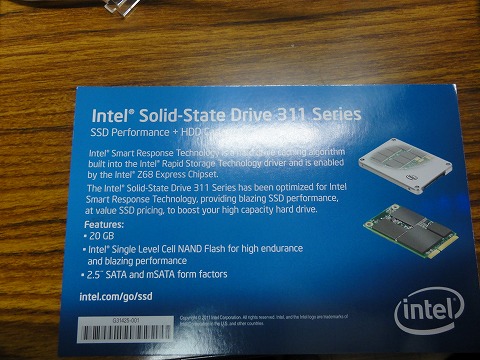



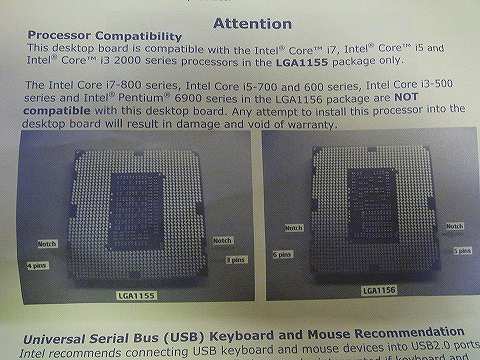






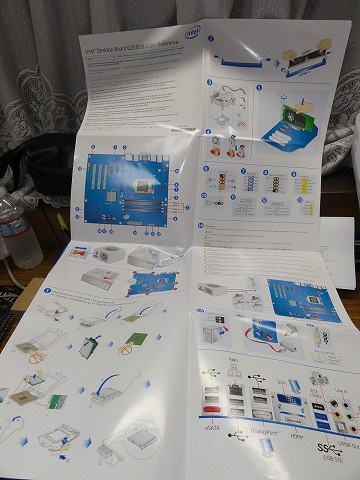





















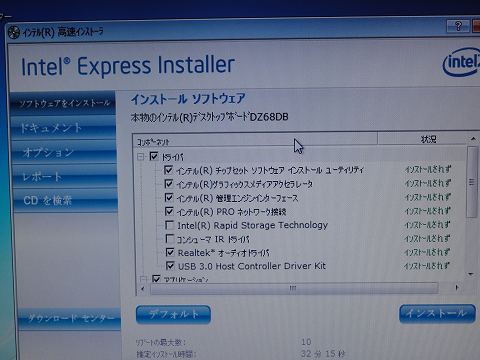




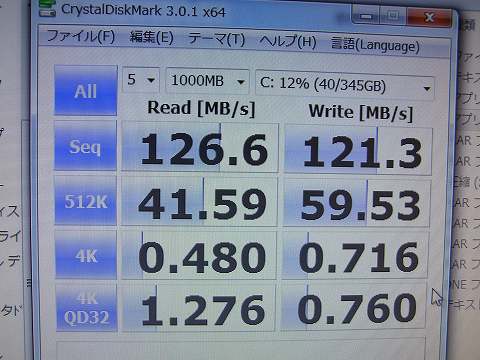
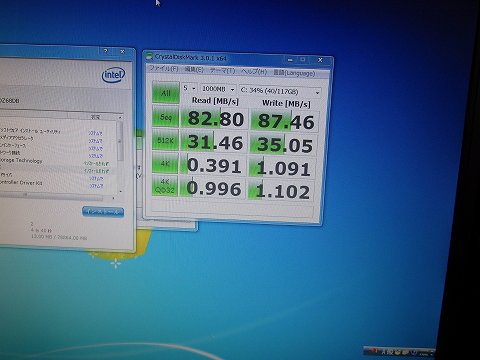

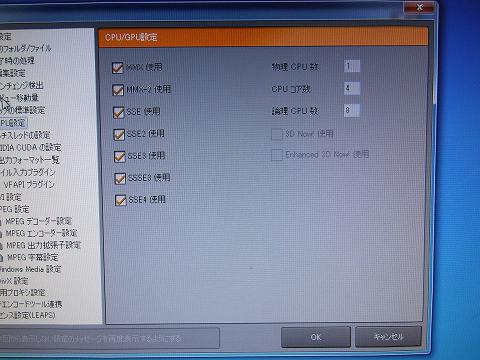




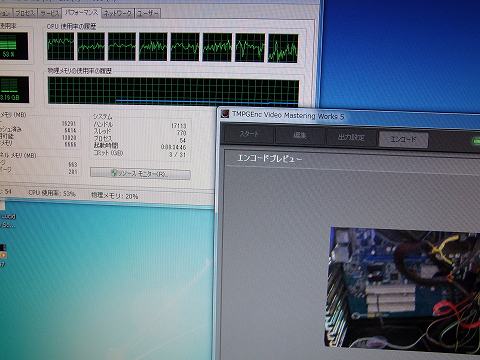

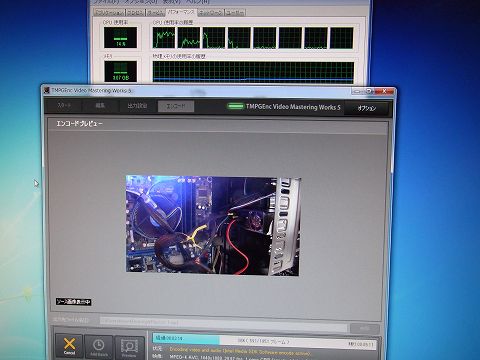


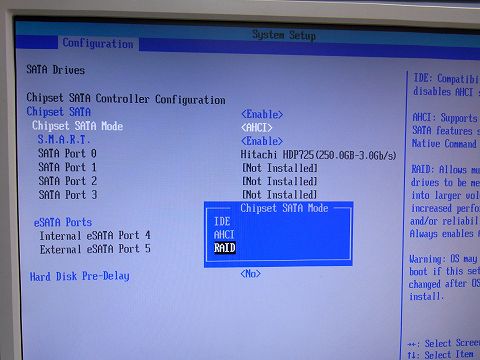
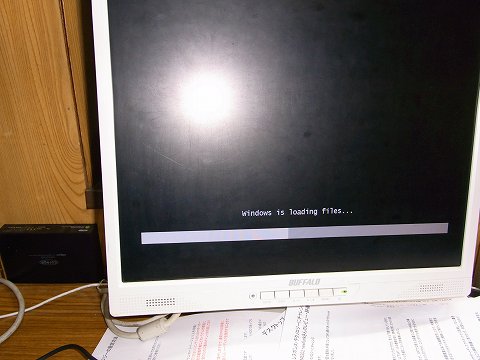

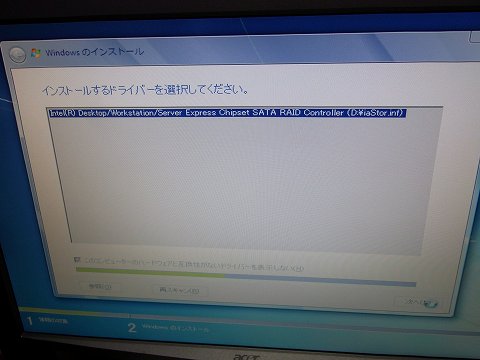


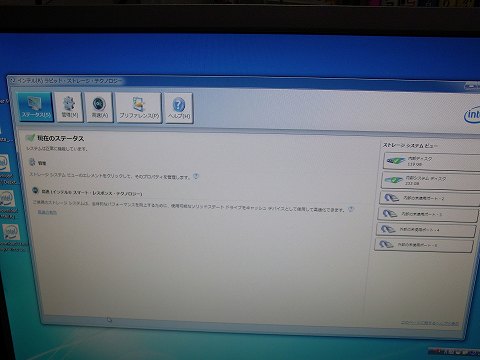
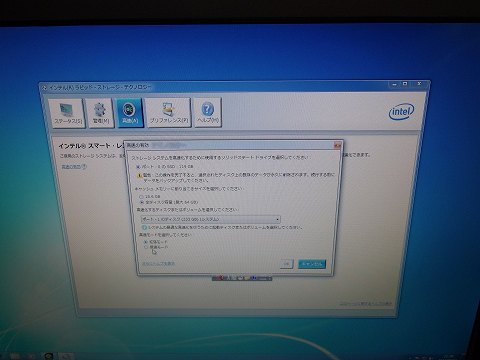
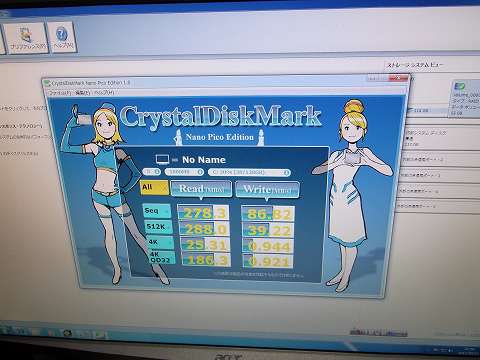
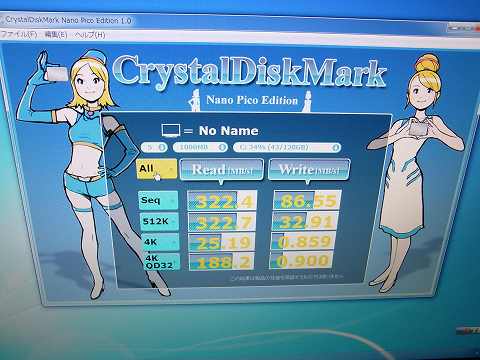

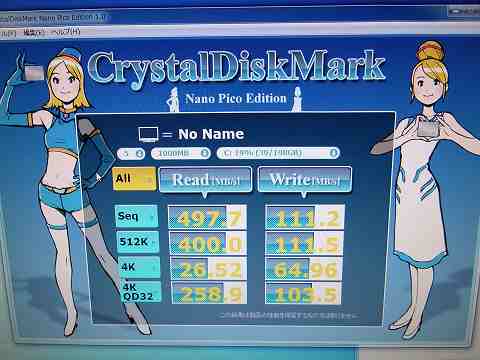



退会したユーザーさん
2011/09/17
いよいよZ68始まりましたね!
(^0^/
組立てがすごく楽しそうです。
続きを楽しみにしておりますよ!!!
くわいる24さん
2011/09/18
zigzsowzさんのような見事なレビューには足元にも及びませんが、
突っ込みどころ多い素人丸出し的なレビューですが
楽しくやっております!
yasuさん
2011/09/18
くわいる24さん
2011/09/18
>見ていても楽しいです。
私にはそれが一番の褒め言葉なんですっルン♪ (≧▽≦) ルン♪
もう、またやる気が出てきました!
嬉しいです、ありがとうございます!!
kenさん
2011/09/19
続きありそうなので、頑張って仕上げてください。
くわいる24さん
2011/09/20
コメントありがとうございます!!
そしてつたないレビュー見て頂き、本当にありがとうございます。
続きのレビューもアップ予定は金曜日あたりです。
もっいないのでアップします(笑)
makibisiさん
2011/09/20
私のほうは、まだまだデータ収集中です。w
明日は、時間が取れそうなので、がっつり書いていこうと思います。^^;
くわいる24さん
2011/09/21
レビューお疲れコメントありがとうございます!
makibisiさんのことなので、優秀なレビューなんでしょうね~
いや、お恥ずかしいです(;^ω^)
皆さんと比較して自分のレビュー幼稚だなぁ~と
しみじみと感じる毎日です(笑)
リンさん
2011/10/08
物量が凄いですね。読み応えがあってそれだけでCoolです^^b
Z68羨ましいなぁ・・・。
くわいる24さん
2011/10/08
レビューお疲れコメントありがとうございます!
本当に時間を忘れるぐらい、楽しい時間を過ごさせて頂きました♪
Z68は本当にいいとこどりでおススメです><
インテル® デスクトップ・ボード DZ68DBも
レビューさせて頂いただからだけではなく、
コストパフォーマンスもよく、
起動時「Intel」のロゴが出てカッコイイです♪
感謝感謝です。